
- Автор John Day [email protected].
- Public 2024-01-30 11:49.
- Последнее изменение 2025-01-23 15:04.

Этот проект представляет собой быстрый ночник с использованием светодиодных блоков Lunchbox Electronics PTH, чтобы продемонстрировать некоторые из ваших любимых Lego, и не требует пайки! Давайте начнем.
Шаг 1. Аппаратное обеспечение



В качестве шкатулки для ночника я использовала шкатулку от Майкла, она очень дешевая и легко модифицируется. Они также бывают разных цветов, так что вы можете настроить свой!
Чтобы светодиоды и фоторезистор плотно прилегали к верхней части коробки, вам нужно проделать в ней отверстия для их ножек. Я обнаружил, что канцелярская кнопка отлично справляется со своей задачей. Обязательно измерьте и сделайте слабые отметки, чтобы убедиться, что все расположено правильно!
Затем вам нужно прикрепить макетную плату к нижней части крышки с помощью липкой основы. Постарайтесь отцентрировать его как можно больше, так как ножки светодиода на каждом конце едва доходят до краев платы.
Подключите ножки светодиодов к каждой отдельной колонке и отметьте, какая из них длиннее, а какая короче. Более длинная ветвь является положительной, а более короткая - отрицательной. Чтобы убедиться, что Arduino знает, насколько он темный, нам нужно добавить фоторезистор. Поскольку он воспринимает свет, ему нужно держаться подальше от светодиодов, но при этом находиться на открытом пространстве. Я обнаружил, что передняя часть коробки работает лучше всего.
Этому фоторезистору нужен резистор, включенный последовательно с ним, чтобы Arduino мог определять, что светится, а что темно. Я использовал резистор на 1 кОм. Поместите этот резистор в соответствии с вашим фоторезистором и расположите между двумя половинами макета.
Каждому светодиоду также нужен собственный резистор, и, поскольку я использовал полностью зеленые светодиоды, я использовал резисторы 100 Ом для достижения комфортной яркости. Используйте перемычки между этими резисторами, чтобы соединить все более короткие ножки светодиодов вместе, как показано на рисунке ниже.
Чтобы металлические части не касались друг друга, поместите Arduino и макетную плату на противоположные стороны коробки. Затем вырежьте в коробке отверстия, чтобы торчали заглушки Arduino. Плата может питаться от USB или от розетки постоянного тока.
Наконец, нам нужно подключить Arduino с помощью перемычек. На схеме выше показано, какие соединения и куда идут.
Шаг 2: Программное обеспечение
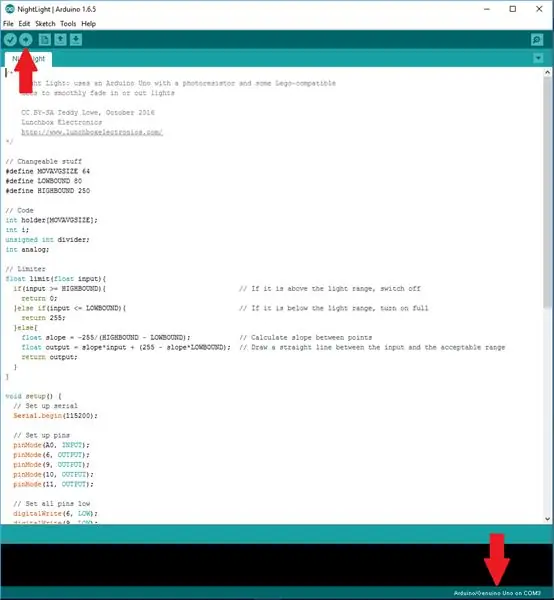
Чтобы убедиться, что все работает как надо, возьмите код Arduino с GitHub и загрузите его на плату. Ниже показаны скриншоты загрузки кода.
Это программное обеспечение использует две переменные, чтобы определить, когда быть выключенным, а когда - включенным: HIGHBOUND и LOWBOUND. Они могут выглядеть как случайные числа, но на самом деле именно их видит Arduino, когда получает информацию с фоторезистора. Если у вас возникли проблемы с включением или выключением индикаторов, когда они не должны этого делать, откройте монитор последовательного порта и посмотрите, какие числа вы получаете, а затем поиграйте с границами по своему вкусу.
Шаг 3: добавьте лего

Возьмите свой любимый комплект Lego и покажите его!
Счастливого ночного освещения!
Рекомендуемые:
Ardubuino (клон, совместимый с Arduboy): 5 шагов

Ardubuino (клон, совместимый с Arduboy): Arduboy - это игровая консоль размером с кредитную карту с открытым исходным кодом, которая имеет активное сообщество не только по своему программному обеспечению, где многие люди разрабатывают свои собственные игры для платформы, но и по ее оборудованию, где также есть много люди придумали
Совместимый с Alexa ИК-мост с использованием ESP8266: 3 шага

Совместимый с Alexa ИК-мост с использованием ESP8266: мне нужен был способ управлять своим смарт-телевизором через Alexa. К сожалению, мой Hi-Sense 65 " Smart TV не имеет возможности управлять через Wi-Fi. Было бы неплохо, если бы у него был какой-то API, который я мог бы использовать для взаимодействия с ним. Поэтому я создал
Как сделать датчик влажности почвы своими руками [СОВМЕСТИМЫЙ С ARDUINO / ESP]: 3 шага
![Как сделать датчик влажности почвы своими руками [СОВМЕСТИМЫЙ С ARDUINO / ESP]: 3 шага Как сделать датчик влажности почвы своими руками [СОВМЕСТИМЫЙ С ARDUINO / ESP]: 3 шага](https://i.howwhatproduce.com/images/010/image-28843-j.webp)
Как сделать датчик влажности почвы своими руками [ARDUINO / ESP COMPATIBLE]: Здравствуйте, в этом руководстве мы увидим, как построить датчик влажности почвы с нуля! Он очень недорогой и совместим со всеми типами микроконтроллеров, начиная с электрической розетки. Схема представлена в виде простого пенсионного делителя
Сделай сам Arduino-совместимый клон: 21 шаг (с изображениями)

Сделай сам Arduino-совместимый клон: Arduino - лучший инструмент в арсенале Maker. Вы должны уметь создавать свои собственные! В первые дни проекта, примерно в 2005 году, все детали были сквозными, а связь осуществлялась через последовательный кабель RS232. Файлы по-прежнему
Недорогой робот для рисования, совместимый с Arduino: 15 шагов (с изображениями)

Недорогой, совместимый с Arduino робот для рисования: Примечание: у меня есть новая версия этого робота, которая использует печатную плату, проще в сборке и имеет ИК-обнаружение препятствий! Проверьте это на http://bit.ly/OSTurtle Я разработал этот проект для 10-часового семинара для ChickTech.org, цель которого - я
